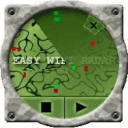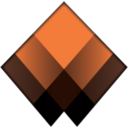Toimii MacBookissa (macOS 11+) tai missä tahansa kannettavassa tietokoneessa (Windows 7/8/10/11), jossa on tavallinen 802.11be/ax/ac/n/g/a/b langaton verkkosovitin. Lue lisää 802.11be-tuesta täältä.
Parhaat WiFi-vahvistinsovellukset Windowsille
Paras WiFi-tehostinsovellus Windowsille on NetSpot, joka voi skannata saatavilla olevia WiFi-verkkoja ja kartoittaa verkon heikot kohdat.
Kun langaton yhteytesi alkaa pätkimään tai katkeilee kokonaan, useimmat ihmiset syyttävät heti palveluntarjoajaansa. Mutta mitä jos ongelma onkin kodin tai toimiston verkossa? Silloin WiFi-tehosteohjelmat tulevat apuun — eivätkä ne voi taianomaisesti lisätä fyysistä signaalin voimakkuutta kuten laitteistot, mutta ne voivat analysoida, optimoida ja auttaa sinua saamaan verkostasi kaiken irti. Jos haluat laajentaa WiFi-verkostosi kantamaa, aloita NetSpotilla.
Wi-Fi-vahvistinohjelmisto viemään vielä pidemmälle
WiFi vaikuttaa taikuudelta niille, jotka kasvoivat modeemien ja varhaisempien Ethernet-yhteyksien aikakaudella. Ajatus siitä, että voimme käyttää verkkoa kannettavien tablettien, kannettavien tietokoneiden, pelikonsoleiden ja jääkaappien kautta, on kuin suoraan vanhoista tieteiskirjoista.
Niin hyvä kuin se onkin, WiFi-verkon asentaminen voi tuoda mukanaan joitain vaaroja. Esimerkiksi kuolleet kohdat kokoushuoneessa, joissa emme voi käyttää verkkoa esityksen aikana. Emme pysty saamaan tabletillamme yhteyttä Internetiin yrittäessämme seurata reseptiä, koska huoneen lisääntynyt metallimäärä estää signaalin.
WiFi-vahvistinsovellukset eivät kirjaimellisesti vahvista WiFi-signaalia. Sen sijaan ne auttavat tunnistamaan heikkoja kohtia kattavuudessa, havaitsemaan kanavaruuhkaa ja osoittamaan parhaita paikkoja reitittimelle tai laajentimelle. Parempi nimi monille näistä työkaluista on WiFi-analysointisovellukset.
Wi-Fi-vahvistimet laajentavat verkon kattavuutta eri tavoin. Yleisimmät menetelmät ovat:
- Laitteisto: Signaalin vahvistamiseksi voimme käyttää laitteita, joita kutsutaan WiFi-laajentimiksi. Ongelma on tietää, mihin ne sijoittaa. WiFi-vahvistinsovellus voi auttaa määrittämään, missä nämä laajentimet tulisi sijoittaa, jotta jokainen paikka olisi saavutettavissa.
- Käyttöjärjestelmän muutokset: Joskus ongelma ei ole niinkään verkossa, vaan laitteessa, joka yrittää käyttää sitä. Eräänlainen WiFi-vahvistinsovellus pystyy analysoimaan käytössä olevan Windows-version ja tekemään muutoksia asetuksiin. Optimoimalla käynnissä olevia sovelluksia ja Windowsin tapaa käyttää Internetiä, se voi parantaa lataus- ja lähetysnopeuksia.
- WiFi-hotspotin tunnistimet: Jos emme voi laajentaa verkkoa laitteiston avulla, toinen vaihtoehto olisi liittyä toiseen verkkoon. Yksi asia, mitä WiFi-vahvistinohjelmisto voi tehdä, on näyttää, mitkä muut WiFi-verkot ovat saatavilla. Tämä voi auttaa havaitsemaan uhkaavia verkkoja, jotka aiheuttavat häiriöitä verkkoon, johon haluamme liittyä, jotta voimme poistaa ne käytöstä, jos ne eivät ole sallittuja verkossamme. Toinen vaihtoehto on liittyä siihen verkkoon, jos emme pääse siihen, joka meidän on saavutettava, ehkä voimme päästä toiseen, jonka signaali on saatavilla muilla alueilla.
Mikä tarkalleen ottaen on WiFi-vahvistinsovellus, ja toimiiko se todella? Nämä työkalut kuuluvat laajempaan kategoriaan, jota voimme kutsua WiFi-vahvistinohjelmistoksi. Ne tarjoavat käytännöllisiä tapoja laajentaa verkon kattavuutta ilman, että heti käytettäisiin rahaa laitteistoon.
Jotkut sovellukset toimivat myös järjestelmän optimoijina, toiset toimivat virtuaalisina reitittiminä tai hotspot-skannereina, mutta kaikki ne ohjaavat sinua tekemään älykkäämpiä päätöksiä, jotka laajentavat kattavuutta ja parantavat laitteiden suorituskykyä.
WiFi-vahvistinohjelmiston käyttö voi laajentaa verkon kattavuutta, mutta ennen kuin voimme aloittaa, meidän on tiedettävä, mihin laajennukset sijoitetaan. Tässä kohdin Windowsille tarkoitettu WiFi-vahvistinsovellus, joka pystyy tunnistamaan verkkoja, voi olla hyödyllinen. Käyttämällä kannettavaa tietokonetta tai vastaavaa laitetta voimme liikkua tiloissa ja mitata WiFi-verkon signaaleja.
Siinä mielessä tässä on luettelo hyödyllisistä sovelluksista, jotka voivat auttaa kartoittamaan ja laajentamaan WiFi-verkkoa. Useimmat näistä sovelluksista toimivat Windows 7:ssä – 10:ssä, joten ne toimivat myös kaikilla moderneilla tietokoneilla.
- NetSpot — toimii WiFi-vahvistinsovelluksena tunnistamalla verkot tehokkailla skannaus- ja kartoitustyökaluilla.
- Internet Accelerator — analysoi Windowsin asetukset, sitten tekee erilaisia säätöjä ja hienosäätöjä rekisterissä ja muissa paikoissa optimoidakseen tehokkuuden.
- Easy Wi-Fi Radar — etsii saatavilla olevia hotspot-verkkoja ja näyttää kartan lähimmistä verkoista.
- Advanced Win Utilities Free — analysoi erilaisia asetuksia ja tekee muutoksia pakettikokoihin ja ohjelmien järjestelmäprioriteetteihin.
NetSpot toimii WiFi-vahvistinsovelluksena havaitsemalla verkkoja tehokkaalla skannauksella ja kartoitustyökaluilla.
-

Tarkastelutila
Antaa sinulle reaaliaikaisia näkemyksiä ympärilläsi olevista WiFi-verkoista.
-

Kyselytila
Tarjoaa kattavan, karttapohjaisen analyysin WiFi-verkkosi suorituskyvystä.
-

Suunnittelutila
Mahdollistaa WiFi-verkkosi asettelun ja kantaman simuloinnin ja suunnittelun.

Miksi se toimii WiFi-tehostimena: NetSpot auttaa sijoittamaan reitittimet ja laajentimet tehokkaimpiin paikkoihin. Se myös mahdollistaa ylikuormitettujen kanavien ja ympäristöllisten esteiden tunnistamisen. Näin se parantaa suorituskykyä — poistamalla arvailun.
NetSpot tukee uusimpia WiFi 6 ja 6E -standardeja ja pystyy erottelemaan 2,4 GHz, 5 GHz ja 6 GHz verkot. Se on huippuvalinta sekä kotikäyttäjille että IT-ammattilaisille.
Ilmaisversio mahdollistaa WiFi-verkkojen skannaamisen kantomatkan sisällä. Tämä mahdollistaa käyttäjän liikkumisen paikasta toiseen mitatakseen:
- Signaalin voimakkuutta
- Verkon taajuutta
- Kapsiteettia
- Muita tärkeitä tilastoja

Tämä tieto voidaan havaita eri ajanjaksoina. Tämä antaa käyttäjälle mahdollisuuden verrata yhtä mittaussarjaa toiseen, jotta he voivat nähdä, missä signaali on paras fyysisessä tilassa, ja myös nähdä, kuinka signaali on muuttunut ajan myötä samassa paikassa. Tällä tavalla, jos on olemassa jokin tapahtuma, kuten joku käyttämässä tiettyjä laitteita tietyinä aikoina, voimme alkaa eristää, mitä nuo tapahtumat ovat ja kuinka ne vaikuttavat WiFi-signaaliin.
NetSpotin rekisteröidyn version avulla sovellus saa vielä enemmän tehoa. Lataamalla rakennuksen kartan rekisteröitynyt NetSpotin käyttäjä voi rakentaa rakennuksen lämpökartan. Käyttäjä napsauttaa kartan jokaista osaa, antaa NetSpotin kerätä tiedot ja siirtyy sitten seuraavaan kohtaan.

Kun WiFi-verkot havaitaan ja analysoidaan rakennuksen läpi, NetSpot voi näyttää, missä signaalit ovat voimakkaimmat (punaisella varjostettu) ja heikoimmat (sinisellä varjostettu). Näkemällä tämän kartalla, voimme nähdä, miten verkko toimii parhaiten. Yhtenä lämpökarttaesimerkkinä:

Tämä kartta näyttää erittäin yksinkertaisen kaksihuoneisen asunnon, jossa on keittiö ja olohuone. Tässä WiFi-laite sijaitsee rakennuksen itäpuolella, missä signaali on voimakkain. Länsipuolella näyttäisi olevan sininen alue, johon signaali hädin tuskin ulottuu.
NetSpotin avulla tiedämme, että jos lisäämme WiFi-vahvistinsovelluksen lähemmäksi länttä, signaalin kantama voi ulottua vielä pidemmälle. Jos meillä olisi älytelevisio tai DVR tuolla alueella, vahvistinsovellus keskellä saisi WiFi-signaalin ulottumaan tarpeeksi pitkälle, jotta laitteemme voisivat yhdistyä täydellisesti.
Toinen hyvä asia NetSpotissa on se, että se toimii muillakin kuin Windows-käyttöjärjestelmillä. Myös Macintosh-käyttäjät voivat hyötyä tästä järjestelmästä, käyttämällä helppokäyttöistä käyttöliittymää informaation keräämiseen ja lämpökarttojen laatimiseen.

NetSpot on täydellinen WiFi-vahvistusohjelmisto Windowsille ja Macintoshille, joka voi auttaa kartoittamaan tarkalleen, mihin sijoittaa WiFi-reitittimen tai -jatkeen.
Kun Internet-selaimet saapuivat markkinoille, yksi ongelmista oli odottaa ikuisuuksia, jotta web-sivut ja tiedostojen lataamiset yhdistyisivät. Internet Accelerator Pointstone Softwarelta ei tee signaalista tietokoneen ja Internetin välillä nopeampaa. Internet Accelerator analysoi Windowsin asetuksia ja tekee erilaisia säätöjä ja muutoksia rekisteriin ja muihin paikkoihin optimoidakseen tehokkuuden.
Se voi sitten tarkkailla verkkolaitteita osoittaakseen, miten tietokoneen verkkoadapteri toimii ennen ja jälkeen muutosten tekemisen. Asioita kuten pakettikoko ja -prioriteetti ovat Internet Acceleratorin hallinnassa auttaakseen puristamaan jokaisen tehosenttimetrin järjestelmästä.
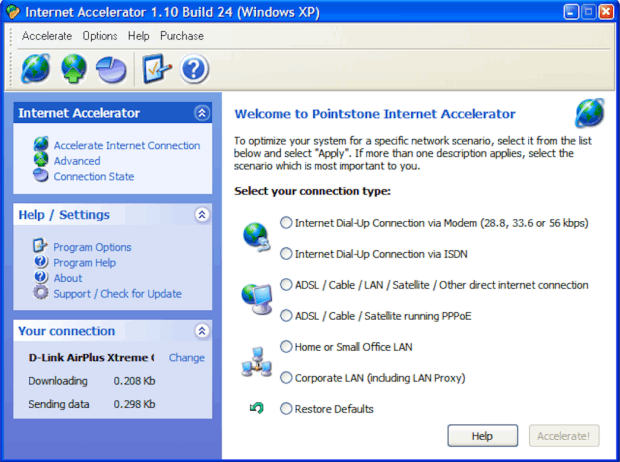
Vaikka se ei lisää verkon kattavuutta, Internet Accelerator voi suorittaa joitakin Wi-Fi-vahvistinsovelluksen tehtäviä tekemällä Windows-tietokoneesta tehokkaamman tiedon välittämisessä verkon kautta.
Sen sijaan, että yhden verkon kantamaa laajennettaisiin, vaihtoehtona on tunnistaa toinen verkko ja käyttää sitä. Käytössä on runsain määrin ilmaisia WiFi-hotspotteja, aina kahviloista yritysliikkeisiin, joissa ihmiset voivat työskennellä. Jopa ruokakaupoissa ja ostoskeskuksissa on ilmaisia WiFi-yhteyksiä eri puolilla maailmaa.
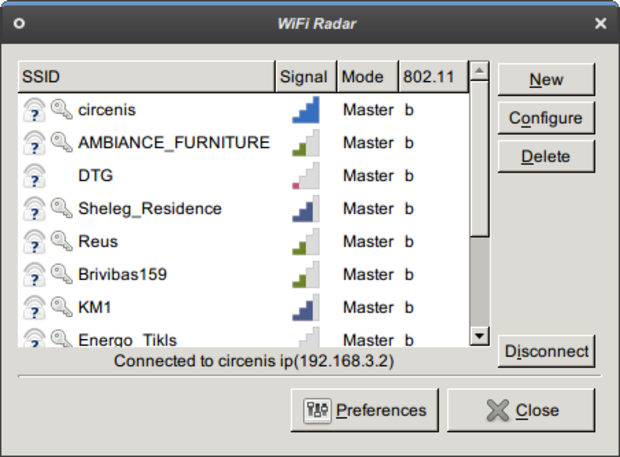
Easy Wi-Fi Radar etsii saatavilla olevia hotspot-verkkoja ja näyttää kartan, mistä lähimmät sijaitsevat. Avoimet ja käytettävissä olevat verkot näytetään vihreällä. Tämä antaa meille mahdollisuuden siirtyä suoraan paikkaan, josta voimme muodostaa yhteyden. Se ei ole tarkalleen ottaen WiFi Booster -sovellus, mutta se on vaihtoehto, kun tilanne on pahin.
Advanced Win Utilities on kuin kuuluisa sveitsiläinen linkkuveitsi. Se tekee paljon erilaisia asioita, mutta siinä missä se toimii WiFi-tehostinsovelluksena Windowsille, se analysoi eri asetukset ja tekee muutoksia pakettikokoihin ja järjestelmän prioriteettiin ohjelmille.
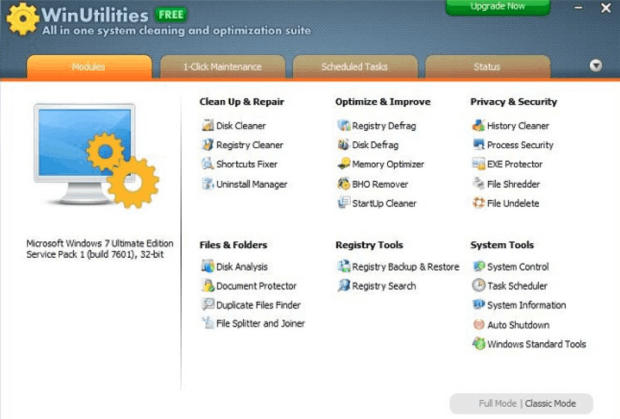
Sitä voidaan käyttää WiFi-verkon skannaamiseen signaalin vahvuuden näkemiseksi, jotta voimme löytää parhaan paikan WiFi-reitittimelle tai laajennuslaitteille.
Paras nopeudenparantaja
- Connectify Hotspot Wi-Fi Booster — on pohjimmiltaan virtuaalinen reititin, jonka avulla voit muuttaa kannettavasi hotspotiksi ja jakaa internetyhteytesi älypuhelimesi, tablettisi tai melkein minkä tahansa muun WiFi-yhteensopivan laitteen kanssa.
- Acrylic Wi-Fi Professional — on WiFi-analysaattori, joka voi auttaa sinua parantamaan WiFi-signaalia tunnistamalla verkko-ongelmat, tarjoamalla tietoa verkon suorituskyvystä, suorittamalla yksityiskohtaisen laatutarkastuksen sekä muutoin parantamaan WiFi-verkkosi suorituskykyä.
- SpeedConnect Internet Accelerator — optimoimalla ja nopeuttamalla verkkoyhteyttäsi sekä kaikkia internetiin liittyviä toimintoja säätämällä automaattisesti erilaisia Windows-asetuksia. Suurin osa näistä asetuksista on melko hämäriä ja tunnettuja vain kokeneille Windowsin ylläpitäjille.
- Ashampoo Internet Accelerator 3 — tämä WiFi-tehostinsovellus analysoi tietokoneesi ja optimoi kaikki asiaankuuluvat asetukset yhdellä napsautuksella, ja siihen sisältyy Internet-yhteyden nopeustyökalu, jotta voit testata suorituskykysi suoraan.
Connectify tarjoaa innovatiivisen tavan parantaa WiFi-yhteyttäsi ja nauttia laajemmasta peitosta, paremmasta signaalin voimakkuudesta sekä paremmista lataus- ja lähetysnopeuksista. Tämä WiFi-vahvistinsovellus Windows 10:lle on käytännössä virtuaalinen reititin, joka mahdollistaa kannettavan tietokoneesi muuttamisen hotspotiksi ja internet-yhteyden jakamisen älypuhelimelle, tabletille, medialaitteelle, e-lukijalle, muille kannettaville tietokoneille tai melkein mille tahansa WiFi-yhteensopivalle laitteelle.
Oletetaan, että sinulla on heikko WiFi-reititin olohuoneessa etkä saa vahvaa signaalia kaikissa kodin tai asunnon osissa. Tilanne ei ole liian huono, kun käytät kannettavaa tietokonetta, koska siinä on melko vahva WiFi-antenni, mutta yhteyden muodostaminen internetiin älypuhelimella ja muilla mobiililaitteilla voi olla valtava päänsärky.
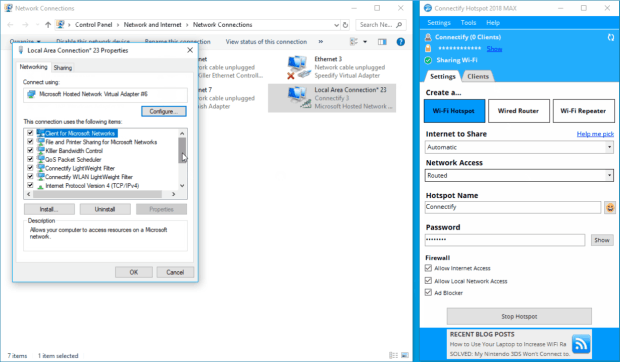
Sen sijaan, että kuluttaisit paljon rahaa uuteen WiFi-reitittimeen, voit yksinkertaisesti asentaa Connectifyn kannettavaan tietokoneeseesi ja käyttää sitä WiFi-signaalivahvistimena muuttamalla sen virtuaaliseksi reitittimeksi. Tällä tavalla jopa mobiililaitteet, joissa on heikommat antennit, voivat saavuttaa saman lataus- ja lähetysnopeuden kuin kannettavasi.
Voit jopa fyysisesti yhdistää WiFi-reitittimen ja kannettavan tietokoneen Ethernet-kaapelilla ja luoda toisen WiFi-verkon, jolla on sama suorituskyky kuin alkuperäisellä verkolla. Itse asiassa Connectifyn luoma WiFi-verkko saattaa toimia jopa paremmin kuin alkuperäinen verkko, koska Connectifyyn sisältyy yleinen mainosten estotyökalu, joka estää ärsyttävien ja ei-toivottujen mainosten näkymisen laitteilla, jotka liittyvät hotspot-yhteyteesi.
Acrylic Wi-Fi Professional on WiFi-analysaattori, joka voi auttaa sinua parantamaan WiFi-signaalia tunnistamalla verkko-ongelmat, tarjoamalla tietoa verkon suorituskyvystä, tekemällä yksityiskohtaisen laadun arvion ja muuten parantamalla WiFi-verkkosi suorituskykyä.
Acrylic Wi-Fi Professional toimii 802.11/a/b/g/n/ac/ax WiFi-verkkojen kanssa ja on yhteensopiva kaikkien uusimpien Windows-käyttöjärjestelmäversioiden kanssa.
Koska se on suunnattu edistyneille käyttäjille, ammattimaisille WiFi-verkkoanalyytikoille ja verkonvalvojille, sitä ei ole niin helppo käyttää kuin NetSpotia, mutta sen ominaisuudet ovat yhtä vaikuttavia, mukaan lukien kyky saada yksityiskohtaista tietoa piilotetuista WiFi-verkoista, seurata kaikkien langattomien laitteiden liikennettä monitorointitilassa ja WiFi-nopeusanalyysit, vain muutamia mainitaksemme.
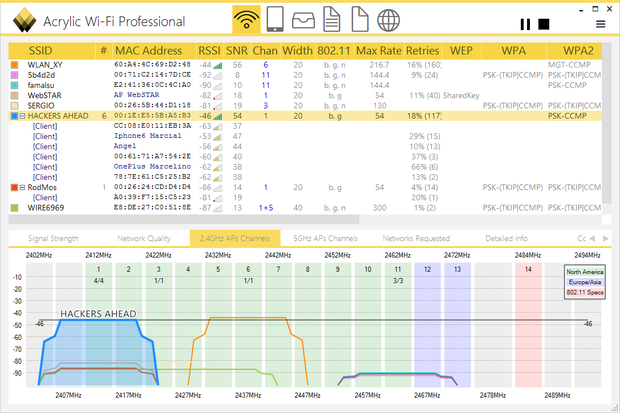
Käyttääksesi Acrylic Wi-Fi Professional -ohjelmaa WiFi-vahvistimena, on parasta keskittyä WiFi-kanavien häiriöihin, joita tapahtuu, kun useat WiFi-verkot samalla alueella käyttävät samaa tai vierekkäisiä WiFi-kanavia.
Acrylic Wi-Fi Professional voi nopeasti löytää kaikki lähellä olevat WiFi-verkot ja näyttää niiden kanavat. Sinun tarvitsee vain määrittää oma WiFi-verkko käyttämään vähemmän ruuhkaista kanavaa, mieluiten sellaista, joka ei mene päällekkäin vierekkäisten kanavien kanssa (2,4 GHz taajuusalueella kanavat 1, 6 ja 11).
Mukavaa Acrylic Wi-Fi Professional -ohjelmassa on se, että se antaa suoraan sovelluksessa tietoa siitä, miten parantaa WiFi-verkon suorituskykyä, ja sen avulla voit viedä kerätyn tiedon useissa eri muodoissa jatkoanalyysejä varten, mukaan lukien HTML, CVS ja TXT.
Tämän Windows-internet-yhteyden tehostimen tarkoituksena on optimoida ja nopeuttaa verkkoyhteyttäsi ja kaikkia internetiin liittyviä toimintoja säätämällä automaattisesti erilaisia Windows-asetuksia. Suurin osa näistä asetuksista on melko epämääräisiä ja tunnettuja vain kokeneille Windows-järjestelmänvalvojille. Ilman SpeedConnect Internet Accelerator -työkalua sinun pitäisi käyttää rekisterieditoria niiden muuttamiseen, mikä on melko riskialtista, ellet tiedä tarkalleen, mitä teet.
Toinen SpeedConnect Internet Accelerator:n etu on, että siinä on sisäänrakennettu yhteystestaus, joka tarjoaa nopean tavan analysoida yhteyttäsi ja tarkistaa, onko ohjelmisto todella parantanut sitä. Sisäänrakennettu yhteystestaus mittaa viivettä, yhteyden laatua ja yhteyden nopeutta, tarjoten sinulle kattavan yleiskuvan internet-yhteytesi suorituskyvystä.
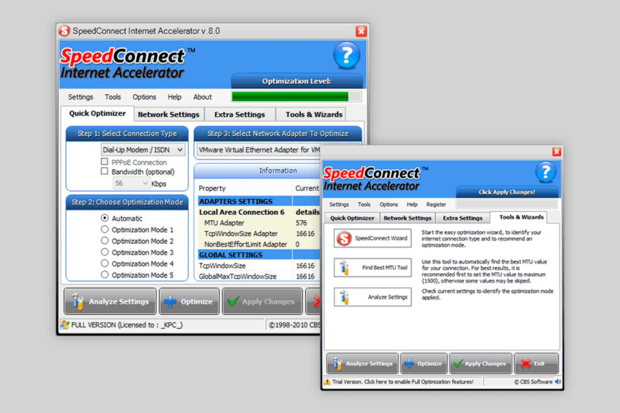
Helpoin tapa aloittaa SpeedConnect Internet Acceleratorin käyttö on käyttää SpeedConnectin optimointitoimintoa, joka tunnistaa internet-yhteytesi ja etsii automaattisesti parhaat asetukset. Voit kuitenkin myös manuaalisesti muuttaa lähes kaikkia verkkoyhteysasetuksia, mukaan lukien maksimisiirtoyksikkö, TCP-vastaanottoikkunan koko, maksimisegmentin koko, elinaika, isännän resoluutioprioriteetti, DNS-välimuistiparametrit tai palvelun laadun ja tyypin asetukset.
SpeedConnect Internet Accelerator on ollut olemassa todella pitkään, ja sen kehittäjät ovat käyttäneet ajan hyväkseen sen suorituskyvyn parantamiseen ja ominaisuuksien hiomiseen. Kyllä, sen käyttöliittymä on melko vanhentunut, mutta se täyttää tarkoituksensa ja siihen tottuu nopeasti.
Jopa paras WiFi-signaalinvahvistussovellus ei tuo toivottua tulosta, jos on olemassa ratkaisemattomia ongelmia, jotka estävät sinua nauttimasta WiFi-internet-yhteydestäsi täysillä. Tällaisia ongelmia voivat olla esimerkiksi väärät internet-asetukset, väärin konfiguroidut isäntätiedostot, ongelmat verkkoselaimessa ja paljon muuta.
Ellet ole tietokoneasiantuntija ja tiedä tarkalleen, mistä löydät hyvin piilotetut asetukset, internet-yhteyden ongelmien manuaalinen vianmääritys voi olla valtava haaste. Parhaimmillaan tuhlaat paljon aikaa. Pahimmillaan teet jonkin virheen ja pahennat tilannetta entisestään.
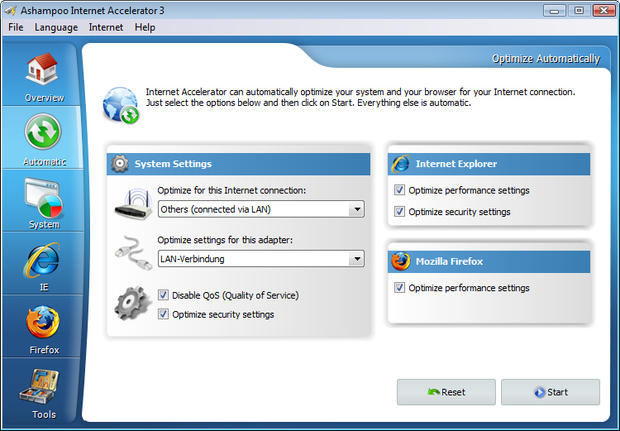
Onneksi on olemassa vaihtoehto sekä aikaa vievälle manuaaliselle vianmääritykselle että kalliille ammattilaiskorjauspalveluille: Ashampoo Internet Accelerator 3. Tämä WiFi-vahvistin analysoi tietokoneesi ja optimoi kaikki olennaiset asetukset yhdellä napsautuksella, ja siihen sisältyy Internet-yhteyden nopeuden testausväline, joten voit testata suorituskyvyn suoraan.
Ashampoo Internet Accelerator 3 voi tehostaa ja konfiguroida Internet Explorerin ja Firefoxin, poistaa nopeasti kaikki selaushistoriasi, varmistaa, etteivät vakoiluohjelmat ja muut haittaohjelmat ohjaa sinua väärennetyille ja vaarallisille sivustoille, ja tarkistaa interaktiivisesti joitakin edistyneitä parametrejä live-yhteydessäsi löytääkseen parhaat asetukset. Sinun tarvitsee vain antaa ohjelmiston hoitaa tehtävänsä.
Älykäs WiFi-tehostus alkaa datasta
Jos kamppailet huonon Wi-Fi-kattavuuden kanssa, älä kiirehdi ostamaan uusia laitteita – aloita keräämällä oikeaa tietoa. Laadukas Wi-Fi-analysointiohjelma kuten NetSpot voi paljastaa piileviä ongelmia, kartoittaa heikot alueet, ehdottaa sopivaa paikkaa laajentimelle ja merkitä kanavaruuhkat.
Se auttaa sinua laajentamaan verkon rajoja älykkäämmän konfiguroinnin ja sijoittelun avulla, sen sijaan että vain kasvattaisit signaalin voimaa. NetSpot antaa sinulle tiedot, jotka tarvitset saadaksesi Wi-Fi:si toimimaan parhaimmillaan — ja tuo ymmärrys, ei taikuus, on todellinen parannus.
Usein kysytyt kysymykset WiFi-vahvistinsovelluksista
NetSpot Free Edition on edelleen luotettavin vaihtoehto reaaliaikaiseen signaalianalyysiin. Se tukee Windows 10/11 -käyttöjärjestelmiä, näyttää dBm-vahvuuden, osoittaa kanavien päällekkäisyyden ja havaitsee jopa 6 GHz (Wi-Fi 6E) verkot.
Tehosteohjelmat eivät pysty fyysisesti vahvistamaan radiotaajuuksia, mutta ne toimivat paljastamalla katvealueet, paikantamalla ruuhkat ja ohjaamalla reitittimen tai laajentimen sijoittamista. Monissa tapauksissa tämä riittää palauttamaan nopeuden ilman lisälaitteiden ostamista.
Käytä virtuaalireititin-sovellusta, kuten Connectify Hotspot, lähettääksesi nykyisen yhteytesi uudelleen ja NetSpotia valitaksesi selkeimmän kanavan. Yhdessä ne voivat laajentaa peittoaluetta puhelimille ja IoT-laitteille yhdellä kertaa.
Laajentimet ja toistimet ovat fyysisiä laitteita, jotka lähettävät tai toistavat WiFi-signaalin. Tehostinsovellukset ovat ohjelmistotyökaluja, jotka analysoivat, optimoivat tai jakavat yhteytesi virtuaalisesti; ne eivät säteile lisä RF-tehoa.
Kyllä. Perusversiot sovelluksista, kuten NetSpot tai WiFi Analyzer (avoin lähdekoodi), tarjoavat kanavaskannauksia ja signaalin vahvuuden lukemia ilmaiseksi. Kuitenkin niistä puuttuvat edistyneet lämpökartan, suunnittelun ja vientiominaisuudet, joten ne sopivat paremmin nopeaan diagnostisointiin kuin täysimittaiseen optimointiin.